win7 64位旗舰版系统打开指定文件夹命令行的方法
时间:2019-03-14 16:36:31来源:装机助理重装系统www.zhuangjizhuli.com作者:由管理员整理分享
一般电脑在操作中有时候都需要使用到相关命令,比如使用命令设置系统自动关机、使用命令修复受损的文件、使用命令创建系统环境变量等等,巧妙掌握命令的使用对我们操作系统是有很大帮助的,这不最近就有用户在使用win7 64位旗舰版系统时应该如何打开指定文件夹命令行呢?对于这个问题,我们应该怎么办呢?其实我们可以利用命令来切换指定目录的,那么下面小编就来具体地介绍一下解决方法吧。
第一种建议方法:
1、首先,我们可以确定目标,再命令行中快速切换到所示目录;
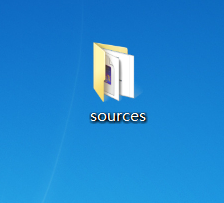
2、然后,我们再右键菜单目录来进入;
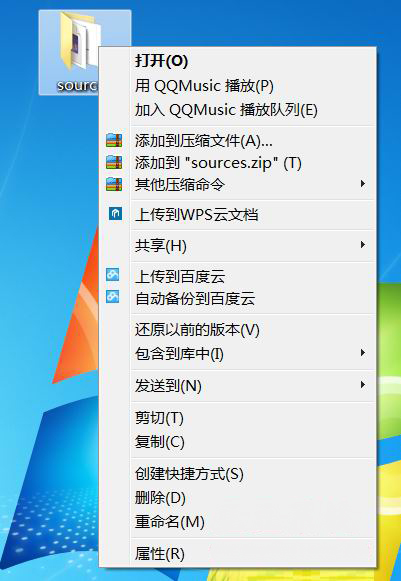
3、接下来,我们在键盘中按住 Shift按键,按住不要松的同时我们用鼠标右键点击文件夹,就可以找到一个命令行的选项了;
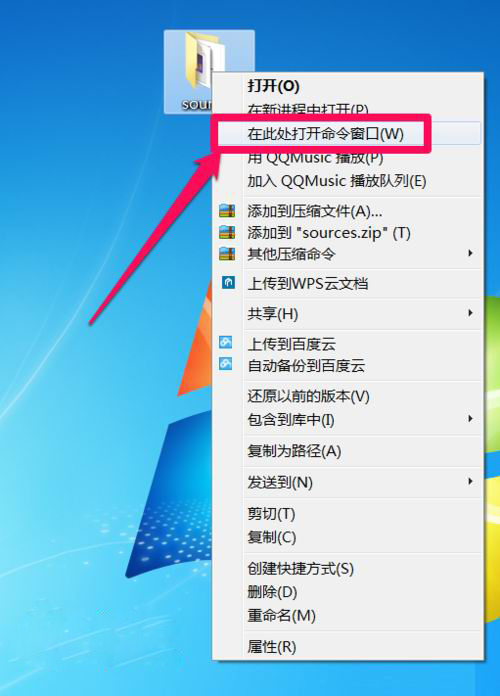
4、最后,我们再单击此处打开命令行窗口。即可进入相应的目录即可。
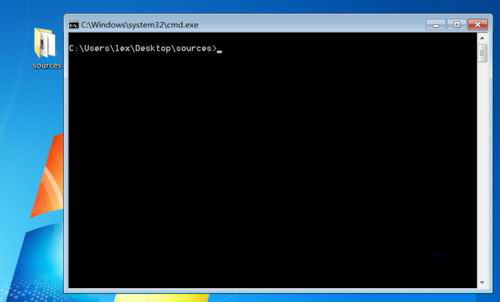
第二种常规方法:
1、首先,直接使用键盘Win+R快捷键,打开运行,输入cmd。再命令行默认进入主目录。再通过 cd加上需要到达的目录路径来进入指定目录,打开文件夹。再复制路径。

2、然后,我们再命令行输入cd,空格后复制路径,因命令行本身是不具有ctrl + v 的粘贴行为再右键点击;
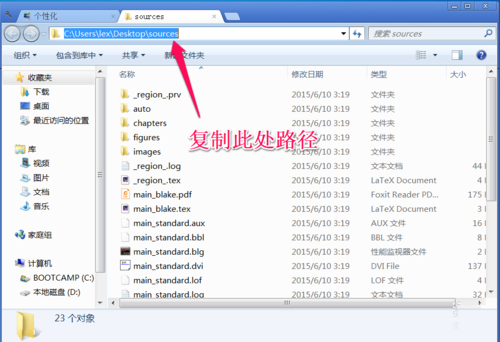
3、接下来,我们再右键菜单,路径粘贴完成后回车即可成功(文件夹路径如果有空格的话需要用双引号包含所有的路径)。
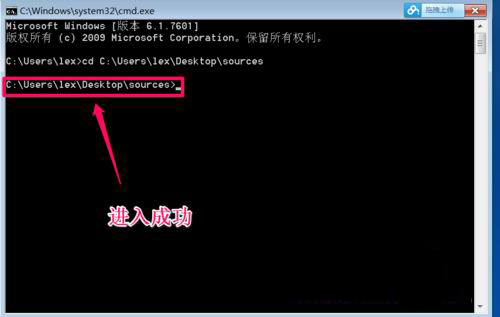
以上就是有关于系统指定文件夹打开命令行的方法就介绍到这了,,如果你对命令比较常用的话,不妨也试试文件夹的命令行打开方式吧。感兴趣的用户也可以试试哟。
第一种建议方法:
1、首先,我们可以确定目标,再命令行中快速切换到所示目录;
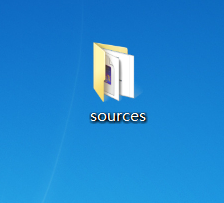
2、然后,我们再右键菜单目录来进入;
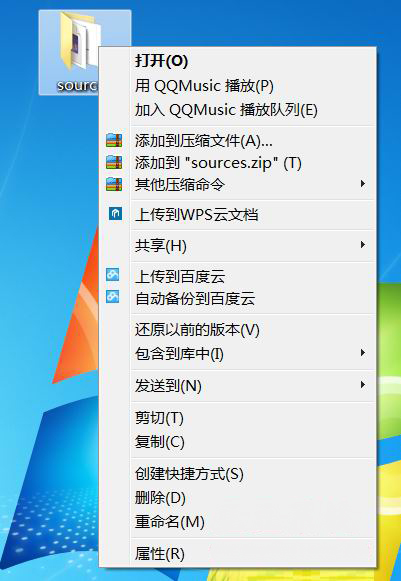
3、接下来,我们在键盘中按住 Shift按键,按住不要松的同时我们用鼠标右键点击文件夹,就可以找到一个命令行的选项了;
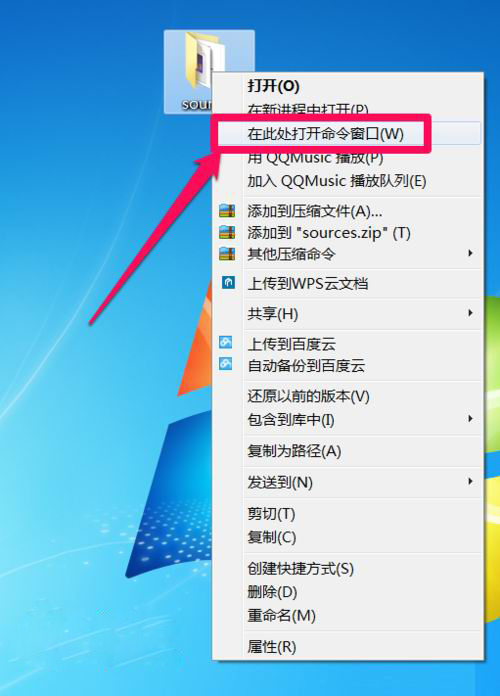
4、最后,我们再单击此处打开命令行窗口。即可进入相应的目录即可。
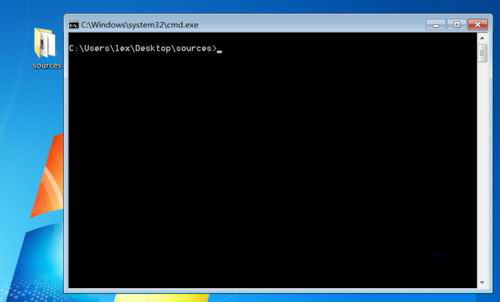
第二种常规方法:
1、首先,直接使用键盘Win+R快捷键,打开运行,输入cmd。再命令行默认进入主目录。再通过 cd加上需要到达的目录路径来进入指定目录,打开文件夹。再复制路径。

2、然后,我们再命令行输入cd,空格后复制路径,因命令行本身是不具有ctrl + v 的粘贴行为再右键点击;
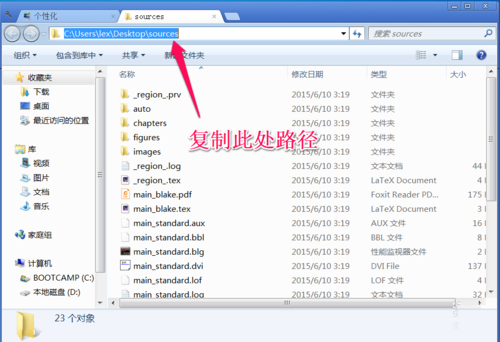
3、接下来,我们再右键菜单,路径粘贴完成后回车即可成功(文件夹路径如果有空格的话需要用双引号包含所有的路径)。
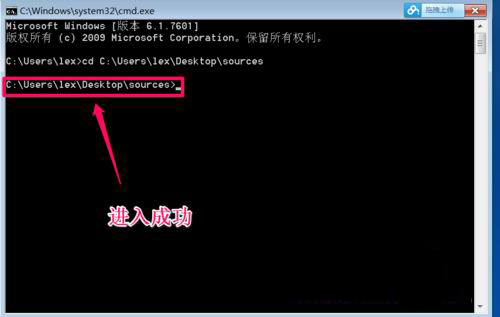
以上就是有关于系统指定文件夹打开命令行的方法就介绍到这了,,如果你对命令比较常用的话,不妨也试试文件夹的命令行打开方式吧。感兴趣的用户也可以试试哟。
分享到:
